Photoshop调出草地人物照片柔美的黄褐色
发布时间:2015-05-12 来源:查字典编辑
摘要:黄褐色图片调色较为简单,也比较适合背景为草地或树木的图片调色。处理的适合只需要把背景部分的颜色转为暖色,暗部增加一些褐色,然后再调整一下人物...
黄褐色图片调色较为简单,也比较适合背景为草地或树木的图片调色。处理的适合只需要把背景部分的颜色转为暖色,暗部增加一些褐色,然后再调整一下人物部分颜色即可。
原图

<点小图查看大图>
最终效果

<点小图查看大图>
1、打开原图素材,创建可选颜色调整图层,对黄、绿、黑进行调整,参数设置如图1 - 3,效果如图4。这一步把图片的黄绿色色转为黄褐色。
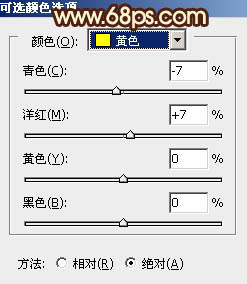
<图1>
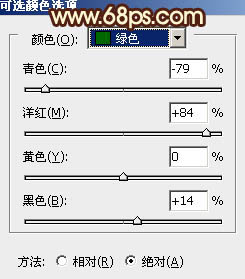
<图2>


